ჩვენ გვიყვარს Safari-ისა და Google-ის გამოყენება, ასე რომ, როდესაც Safari უცებ გადამისამართებს Bing-ზე, როგორც თავის ბრაუზერზე, პრობლემაა დიდი T-ით!
სამწუხაროდ, თუ Bing იტაცებს Safari-ს, ეს ხშირად რაღაც უფრო სერიოზულის ნიშანია, როგორიცაა მავნე პროგრამა. მოდით ვისწავლოთ როგორ დავიბრუნოთ კონტროლი და სამუდამოდ აღმოვფხვრათ ეს Bing გადამისამართება.
შინაარსი
- ᲓᲐᲙᲐᲕᲨᲘᲠᲔᲑᲣᲚᲘ ᲡᲢᲐᲢᲘᲔᲑᲘ:
-
როგორ მოვიშორო Bing ჩემი Safari-დან?
- #1 გაასუფთავეთ Safari ბრაუზერის ისტორია და ქეში
- #2 გადატვირთეთ Safari პარამეტრები, რათა თავიდან აიცილოთ Bing გადამისამართებები
-
Bing გადამისამართების წაშლა მაინც არ შემიძლია!
- შეაჩერე Safari Pop-up ან გადამისამართება Mac საქაღალდეების გაწმენდით
-
როგორ შევაჩერო Safari-ს გადამისამართება ჩემს Mac-ზე?
- დაიცავით თქვენი Mac მავნე პროგრამებისგან
- მოერიდეთ შეტყობინებებს Flash-ის განახლების შესახებ!
- გამოიყენეთ Adobe Flash, როგორც საჭიროა
-
მკითხველის რჩევები
- დაკავშირებული პოსტები:
ᲓᲐᲙᲐᲕᲨᲘᲠᲔᲑᲣᲚᲘ ᲡᲢᲐᲢᲘᲔᲑᲘ:
- Safari არ მუშაობს, კომპრესიული გზამკვლევი Safari-თან დაკავშირებული საკითხების გადასაჭრელად
- Safari შენელდება macOS განახლების შემდეგ, შეამოწმეთ ეს რჩევები
- როგორ მოვიშოროთ Safari Pop-up თაღლითები
- Safari-ზე თქვენი კონფიდენციალურობისა და უსაფრთხოების დაცვა, აი როგორ
ცოტა ხნის წინ, ჩვენ ვნახეთ უამრავი ცნობა მკითხველების შესახებ, რომლებიც უჩივიან, რომ შრატი ისინი იყენებენ Safari-ს MacBook-ზე და ახორციელებენ ძიებას; საძიებო ოპერაცია გადამისამართდება Bing-ზე Google Search-ის ნაცვლად.
თუ თქვენ განიცდით ამას, დიდია შანსი, რომ ბრაუზერზე დაფუძნებული მავნე პროგრამა აიღეთ თქვენი დათვალიერების დროს.
აქ მოცემულია რამდენიმე ნაბიჯი, რომელიც დაგეხმარებათ გაუმკლავდეთ ამ პრობლემას თქვენს MacBook-ზე.
როგორ მოვიშორო Bing ჩემი Safari-დან?
#1 გაასუფთავეთ Safari ბრაუზერის ისტორია და ქეში
პირველი რაც უნდა გააკეთოთ არის Safari ბრაუზერის ისტორიის და ვებსაიტის სხვა მონაცემების გასუფთავება.
ამის გასაკეთებლად,
- Დააკლიკეთ Safari > ისტორიის გასუფთავება... და შემდეგ აირჩიეთ "ყველა მონაცემი’.
- შემდეგი, დააწკაპუნეთ Safari Preferences > გაფართოებული და აირჩიე "განვითარების მენიუს ჩვენება".
- მას შემდეგ რაც აირჩევთ ამ ვარიანტს, იპოვეთ მენიუს შემუშავება Safari ზედა მენიუში.
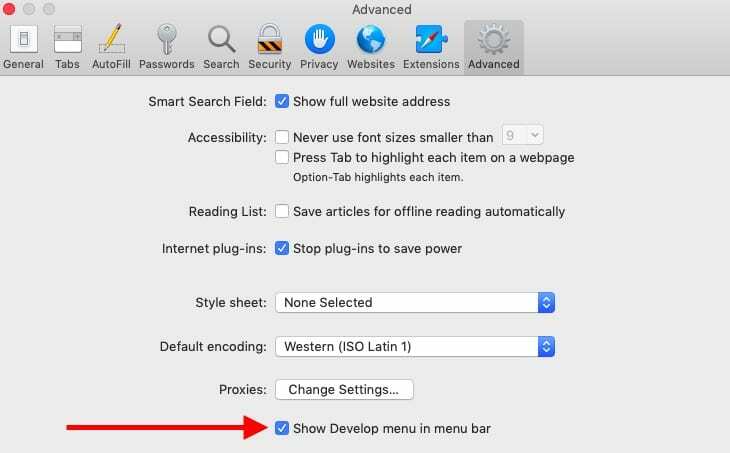
- ახლა დააწკაპუნეთ ზედა Safari მენიუ
-
Cშლანგი განავითარეთ და შემდეგ აირჩიეთ "ცარიელი ქეშები’.
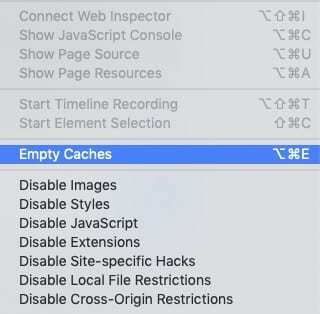
#2 გადატვირთეთ Safari პარამეტრები, რათა თავიდან აიცილოთ Bing გადამისამართებები
ახლა, როდესაც ჩვენ გავასუფთავეთ Safari History და გავაცალეთ ქეში, მიჰყევით ქვემოთ მოცემულ ნაბიჯებს, რათა თავიდან აიცილოთ ნებისმიერი ბრაუზერის მავნე პროგრამის, რომელიც შესაძლოა ასოცირდეს გაფართოებად და იწვევს Bing-ს გადამისამართება.
- Დააკლიკეთ Safari > პრეფერენციები.
- დააწკაპუნეთ გაფართოებები ჩანართი ზედა.
- ნებისმიერი მავნე პროგრამა, რომელიც ასოცირებულია, შეიძლება აქ გამოჩნდეს როგორც ბრაუზერის გაფართოება.
- წაშალეთ ნებისმიერი უახლესი ბრაუზერის გაფართოება დაწკაპუნებით დეინსტალაცია ღილაკი გაფართოების გვერდით.
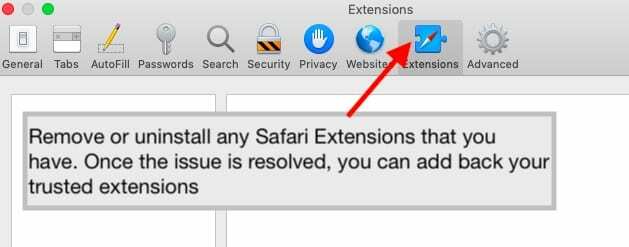
- ახლა დააწკაპუნეთ ზოგადი ჩანართი ზევით. აქ დაგჭირდებათ ნაგულისხმევის შეცვლა საწყისი გვერდი თუ ხედავთ უცნობ URL-ს. გირჩევთ აირჩიოთ Apple ან სხვა სანდო საიტი.
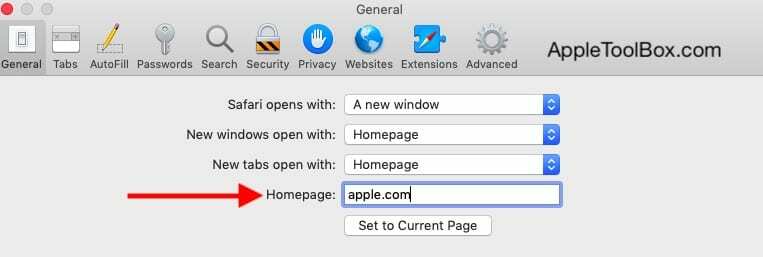
- შემდეგი, გადადით ძებნა ჩანართი და შეცვალეთ თქვენი ნაგულისხმევი საძიებო სისტემა Google.
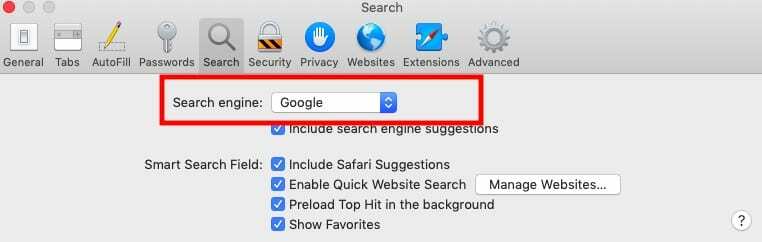
გადატვირთეთ თქვენი MacBook, გახსენით Safari და შეამოწმეთ ბრაუზერის გადამისამართების პრობლემა მოგვარებულია თუ არა.
Bing გადამისამართების წაშლა მაინც არ შემიძლია!
თუ ამ ნაბიჯებმა არ წაშალა თქვენი Safari-ის Bing Redirect, სცადეთ გამოიყენოთ სანდო ანტივირუსული ან მავნე პროგრამა, როგორიცაა MalwareBytes და გაუშვით სისტემის სრული სკანირება.
შეაჩერე Safari Pop-up ან გადამისამართება Mac საქაღალდეების გაწმენდით
თუ არ ხართ დარწმუნებული მესამე მხარის პროგრამული უზრუნველყოფის გამოყენებაში, შეგიძლიათ თავად გაასუფთავოთ Mac-ის ზოგიერთი ძირითადი სფერო. როდესაც ბრაუზერის გატაცების პროგრამა აინფიცირებს თქვენს Mac-ს, არის მხოლოდ რამდენიმე ადგილი, სადაც ის მიმაგრებულია და, შესაბამისად, ადვილად წაიშლება.
ზოგჯერ ეს პროგრამები არღვევს თქვენს Mac-ის გაშვების პროგრამებს და ავტომატურად არღვევს Safari სესიებს. მას შემდეგ რაც გაასუფთავებთ Safari Cache-ს და Safari-ს ისტორიას წინა სექციების ინსტრუქციის მიხედვით, შეგიძლიათ ცოტა ღრმად ჩაიხედოთ და გაასუფთავოთ რომელიმე ეს პროგრამა.
გამოიყენეთ Finder აპი. დააწკაპუნეთ ღილაკზე გადასვლა > გადასვლა და შეამოწმეთ შემდეგი საქაღალდეები და დირექტორიები ნებისმიერი საეჭვო პროგრამისთვის, რომელსაც არ ცნობთ.
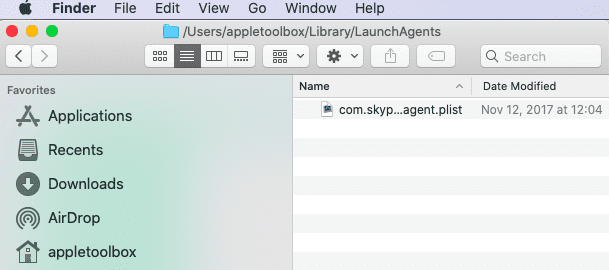
- /Library/LaunchAgents
- /Library/LaunchDaemons
- /Library/PrivilegedHelperTools
- /System/Library/LaunchAgents
- /System/Library/LaunchDaemons
ასევე კარგი იდეაა შეამოწმოთ თქვენი სისტემის მასპინძლების ფაილი ნებისმიერი უცნობი ჩანაწერისთვის. გახსენით ტერმინალი აპი თქვენს MacBook-ზე და ჩაწერეთ სუდო ნანო /პირადი/და ა.შ/მასპინძლები
შეგიძლიათ წაშალოთ ნებისმიერი საეჭვო ელემენტი ზემოთ მოყვანილი ადგილებიდან და შემდეგ გადატვირთოთ თქვენი MacBook.
თქვენ ასევე შეგიძლიათ მიიღოთ დამატებითი ინფორმაცია აქედან Apple-ის მხარდაჭერის სახელმძღვანელო ამ საკითხზე.
როგორ შევაჩერო Safari-ს გადამისამართება ჩემს Mac-ზე?
- გახსენით Safari
- აირჩიეთ პრეფერენციები
- აირჩიეთ კონფიდენციალურობა
- ქვეშ ვებსაიტის თვალყურის დევნება, მონიშნეთ ველები ამისთვის თავიდან აიცილეთ საიტის თვალყურის დევნება და სთხოვეთ საიტებს, რომ არ მიდევნონ თვალყური
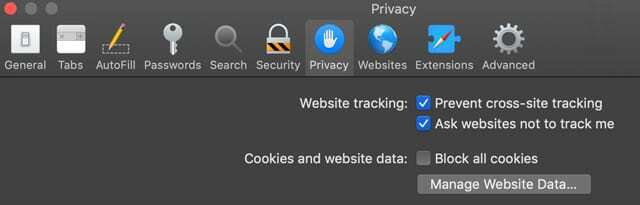
თავიდან აიცილეთ ვებგვერდის თვალყურის დევნება Safari-ში macOS-ისთვის - შემდეგი, გადადით Apple მენიუ > სისტემის პარამეტრები > კონფიდენციალურობა და უსაფრთხოება
- Გააღე ზოგადი ჩანართი
- მოძებნეთ განყოფილება დან ჩამოტვირთული აპების დაშვება და აირჩიეთ Აპლიკაციების მაღაზია როგორც ნაგულისხმევი
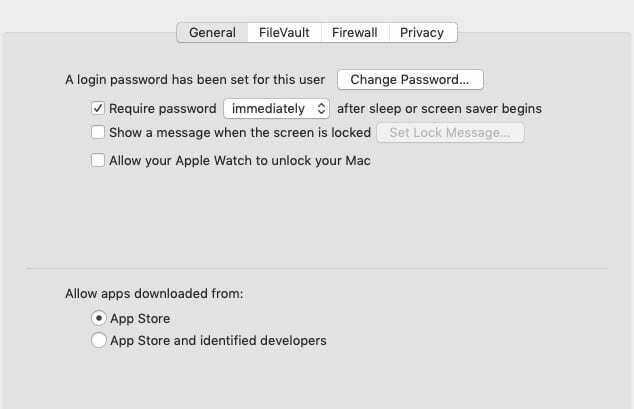
დაიცავით თქვენი Mac მავნე პროგრამებისგან
მნიშვნელოვანია გვახსოვდეს, რომ არ ეწვიოთ მესამე მხარის საეჭვო საიტებს, რომლებიც ხშირად გვთავაზობენ უფასო პროგრამული უზრუნველყოფის ჩამოტვირთვებს.
როდესაც საქმე ეხება თქვენი MacBook-ის მავნე პროგრამული უზრუნველყოფისგან დაცვას, თქვენი საუკეთესო არჩევანია გამოიყენოთ Apple App Store თქვენი პროგრამული უზრუნველყოფის მისაღებად.
მესამე მხარის პოპულარული აპი, რომელიც დაგეხმარებათ Safari მავნე პროგრამებთან დაკავშირებულ საკითხებთან დაკავშირებით, არის MalwareBytes. თავისუფლად შეამოწმეთ ისინი.
მოერიდეთ შეტყობინებებს Flash-ის განახლების შესახებ!
კიდევ ერთი რამ, რაც უნდა გვახსოვდეს, არის მოერიდეთ Flash პროგრამულ უზრუნველყოფას თქვენს MacBook-ზე – განსაკუთრებით ნებისმიერი ამომხტარი ფანჯარა, რომელიც მოგთხოვთ განაახლოთ თქვენი Mac-ის Flash! 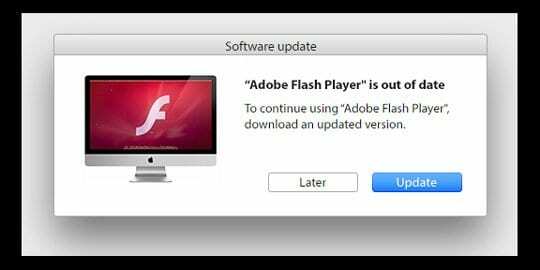
თუ გსურთ ფლეშის განახლება, გააკეთეთ ეს მეშვეობით Adobe-ს ვებსაიტზე ან თქვენი სისტემის პრეფერენციების საშუალებით.
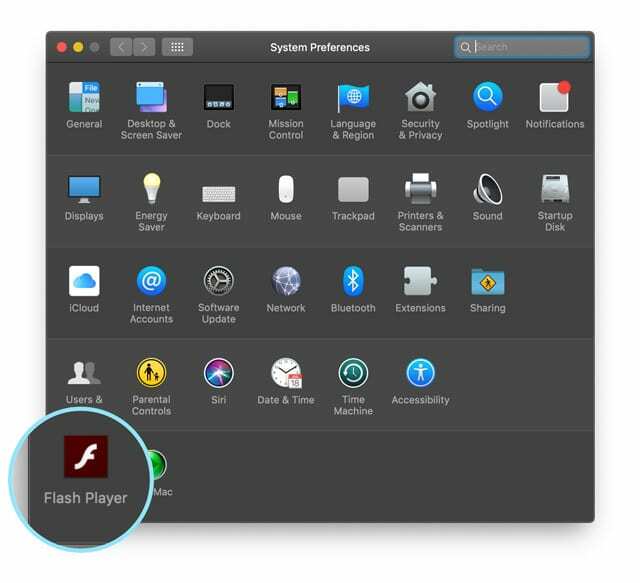
გამოიყენეთ Adobe Flash, როგორც საჭიროა
თუ გახსნით ვებ გვერდს და გჭირდებათ Flash კონტენტის დასაკრავად ან გასაკონტროლებლად, გამოიყენეთ Flash Player დანამატი.
ჩართეთ ფლეშ მოდული Safari Preferences-ის მეშვეობით.
- Წადი Safari > პრეფერენციები

- აირჩიეთ ვებსაიტები
- იპოვნეთ დანამატებიგანყოფილება
- შეეხეთ Adobe Flash Player
- მონიშნეთ ჩამრთველი Flash Player-ის გასააქტიურებლად
- აირჩიეთ რომელი საიტი(ები) გსურთ დაუშვათ ფლეში ჩამოსაშლელი მენიუდან ჩართვის ან კითხვის არჩევით.
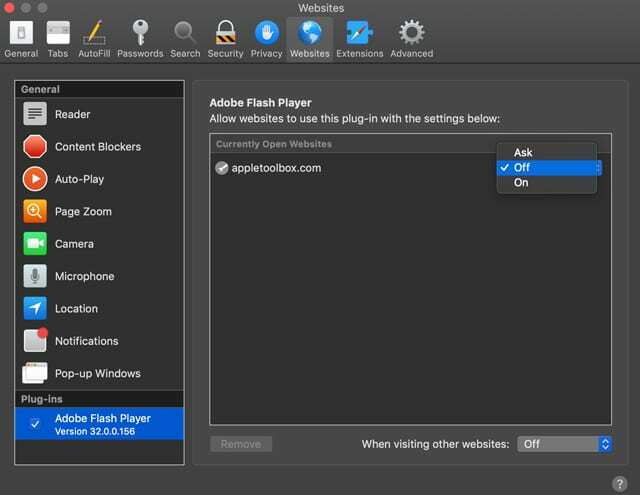
adobe flash მოდულის უპირატესობის პარამეტრები Safari-ში macOS-ისთვის - დახურეთ პრეფერენციები, როგორც კი დააყენებთ ფლეშ დანამატის პარამეტრებს
ვიმედოვნებთ, რომ ეს მოკლე სტატია თქვენთვის სასარგებლო აღმოჩნდა.
გთხოვთ შეგვატყობინოთ ქვემოთ მოცემულ კომენტარებში, თუ თქვენ გაქვთ რაიმე შეკითხვები.
მკითხველის რჩევები 
- თუ თქვენ გაშვებთ Windows-ს თქვენს Mac-ზე Boot Camp ან Parallels-ის გამოყენებით, პრობლემა შეიძლება იყოს Internet Explorer-ში ან Microsoft edge-ში. დარწმუნდით, რომ მათ აქვთ Google, როგორც საძიებო სისტემის ვარიანტი და გახადეთ ის თქვენი ნაგულისხმევი. თქვენ ასევე შეგიძლიათ წაშალოთ Bing, როგორც საძიებო სისტემის ვარიანტი, თუ გსურთ. მას შემდეგ რაც დააყენებთ Google-ს ნაგულისხმევად, გადატვირთეთ და შეამოწმეთ Safari

ტექნოლოგიით შეპყრობილი Apple-ზე A/UX-ის ადრეული ჩამოსვლის დღიდან, Sudz (SK) პასუხისმგებელია AppleToolBox-ის სარედაქციო მიმართულებაზე. ის დაფუძნებულია ლოს-ანჯელესში, CA.
Sudz სპეციალიზირებულია macOS-ის ყველა ნივთის გაშუქებაში, წლების განმავლობაში განიხილა OS X და macOS ათობით განვითარება.
ყოფილ ცხოვრებაში სუძი ეხმარებოდა Fortune 100 კომპანიებს ტექნოლოგიისა და ბიზნესის ტრანსფორმაციის მისწრაფებებში.